MySQL 安装配置
一、下载 MySQL:
MySQL 下载

下载之后是一个 zip 压缩文件,将其解压在一个文件夹里(文件路径中不要出现中文)
我这里直接下载最新版本的,大家安装老版本的会简单一点,但可能功能没那么先进。
二、设置环境变量:
右击桌面“此电脑“,选择属性

若桌面没有“此电脑”的,可以打开任意文件夹,找到“此电脑”

选择“高级系统设置”,在弹出的对话框中选择“环境变量”

在系统变量中找到path点击编辑
- 这里上下有两个窗口,第一个窗口代表仅为当前用户配置,第二个窗口代表为这台电脑的所有用户配置环境变量。

点击新建,把安装 mysql 的 bin 路径放上去



配置好环境变量后点击确定。
三、配置 MySQL

因为在最新版本中的zip中是没有 my.ini 文件的,需要自己新建一个 my.ini 文件。(my.ini是一些配置,比如端口、连接数等等)
记得检查位置,别弄错了喔!

[mysqld]
#设置3306端口
port=3306
#设置mysql的安装目录
basedir=E:\MySQL\mysql-8.0.25-winx64
#设置mysql数据库的数据的存放目录
datadir=E:\MySQL\mysql-8.0.25-winx64\Data
#允许最大连接数
max_connections=200
#允许连接失败的次数。
max_connect_errors=10
#服务端使用的字符集默认为utf8mb4
character-set-server=utf8mb4
#创建新表时将使用的默认存储引擎
default-storage-engine=INNODB
#默认使用“mysql_native_password”插件认证
#mysql_native_password
default_authentication_plugin=mysql_native_password
[mysql]
#设置mysql客户端默认字符集
default-character-set=utf8mb4
[client]
#设置mysql客户端连接服务端时默认使用的端口
port=3306
default-character-set=utf8mb4
- 这里记住要把 mysql 的安装目录 更换成自己电脑上的 安装目录 ,以及 Data 数据目录。
- 因为新版本默认是没有 Data 文件的,我们 先不慌,先把 路径给写上去,后面电脑会自动根据这个路径位置 为我们创建 Data 文件。

四、初始化、启动 MySQL
-
进入到 bin 目录 ,点击上面的目录框,输入 cmd 回车:此时会以当前目录位置打开 cmd 框。

-
这里需要以管理员打开 cmd 框。
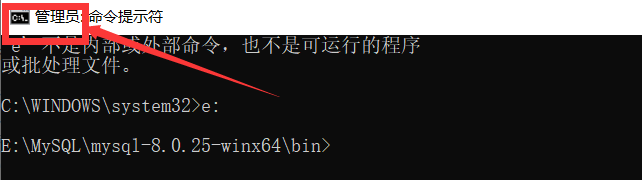
-
若这里 不能以管理员 打开的 cmd 框,则 在左下角搜索框输入 cmd 搜索
-
然后选择 以管理员身份运行 。

-
接着先用盘符命令转到相应盘符去,
- 例如去e盘:e: 即可。
-
然后使用 cd 目录位置 转到 MySQL 的 bin 目录下 。
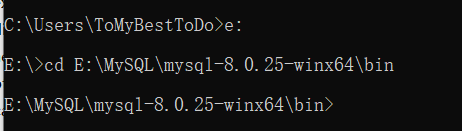
-
然后运行命令以 获取初始化密码:mysqld --initialize --console

-
执行过后找到 A temporary password is generated for root@localhost: 这句,localhost 后面跟就是自己的 初始化密码。一定要记下来!!!
- 如果这里没有 初始密码,有以下几种可能:
- 1、my.ini 文件里的路径没有修改正确。
- 2、Data 文件已存在,将其删除。
- 3、将路径中的 E:\ 改成 E:\\ (部分电脑)
- 如果这里没有 初始密码,有以下几种可能:
下一步:
-
安置 MySQL:mysqld -install
-
注意: 此步骤 必须以管理员权限打开 cmd 框,且转到 bin 目录下执行。
-
若不是第一次安置,则出现:

-
第一次安置则出现:

都代表成功! -
接下来就可以启动服务器了,这时候仍然需要管理员权限,使用命令:net start mysql

-
登录: mysql -u root -p
-
这时候可以不用管理员权限了
-
回车后输入密码(没有修改密码前就是之前的初始密码)

-
修改密码:ALTER USER root@localhost IDENTIFIED BY ‘这里写你的密码,建议简单一点例如123456’;
- 注意结尾有分号(mysql 语句以分号结束),以及标点符号必须为英文半角

- 注意结尾有分号(mysql 语句以分号结束),以及标点符号必须为英文半角
-
退出 mysql 命令模式:exit; 或 quit; 或 \q;
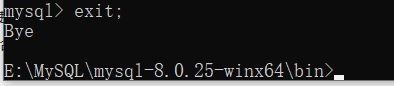
-
暂停服务: net stop mysql

-
如果大家想要一个 可视化的 MySQL 使用软件,可以使用 Navicat
-
配合 IDEA(付费版的)编程使用:IDEA 连接 数据库
MySQL 安装配置 就结束啦,祝大家学习愉快。























 3413
3413











 被折叠的 条评论
为什么被折叠?
被折叠的 条评论
为什么被折叠?










